1.TypeKeyの登録
TypeKeyとはMovableTypeを使用していく上で必要なIDの様なもので、
MovableTypeなどで一部のサービスを受ける為に必要になります。
登録作業は簡単なので、MovableTypeを所有してない場合も登録しておくとよいかもしれません。
すでに登録してある方は二重登録の必要はありません。
TypeKeyの登録作業
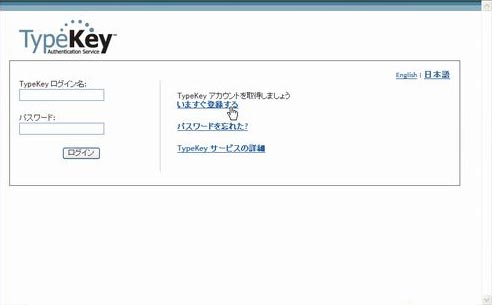
TypeKey登録サイトに移動し、いますぐ登録するのリンクをクリックします。
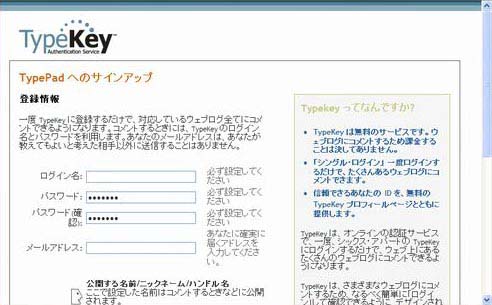
情報を入力していきます。
TypeKeyにサイン・インする際に必要となります。他の人が使用しているログイン名は使用できません。
TypeKeyにサイン・インする際に必要となります。
確認の為にパスワードを再入力します。
ここで入力したメールアドレスにメールが送られてきますので、間違いなく正しいアドレスを入力してください。
ブログに表示されるニックネーム/ハンドル名です。
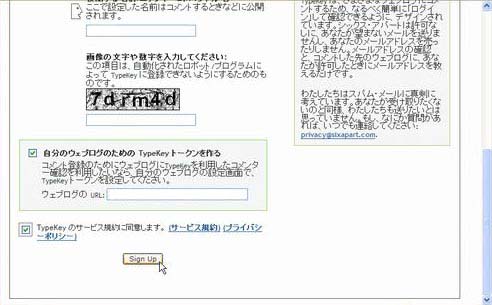
ブログを作成する予定のURLを入れてください。(例:http://www.7days.jp/weblog/)
「TypeKeyのサービス規約に同意します」にチェックを入れて「SignUp」ボタンを押します。
登録が完了すると入力したアドレスにtype@typekey.comからメールが届きます。
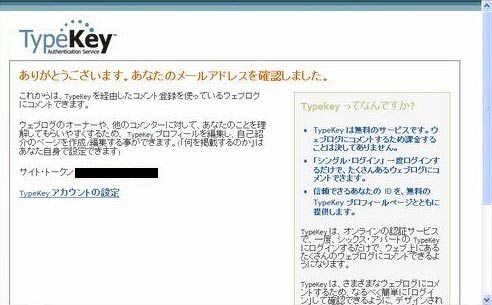
ブラウザから情報を登録しただけではTypeKeyのアカウントは有効になりません。
typekey@typekey.comから届いたメール文中のURLにアクセスすると上画面のような画面が表示されます。
これでTypeKeyアカウントが有効化されました。
「Typekeyアカウントの設定」リンクをクリックして先ほど入力したログイン名とパスワードをログインしましょう。
TypeKeyトークンの確認
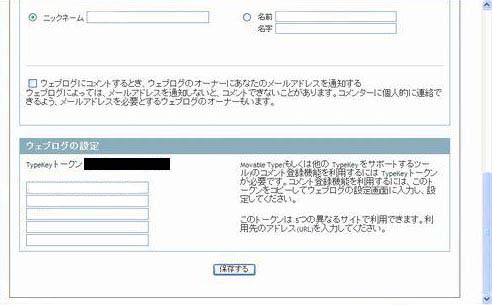
ログインに成功すると編集画面が表示されるので、下の方に移動するとTypeKeyトークンが表示されています。
空欄にブログのURLを入力しておくと、後でウェブログのコメント設定の際にTypeKeyトークンが使用できます。
